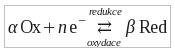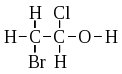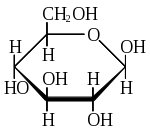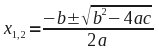Přečtěte si také předhozí díl s názvem Rozšíření Quick formule: „Formule 1“ pro psaní vzorců v OpenOffice.org
V předchozím dílu jste se mohli seznámit s účelem rozšíření, se způsobem instalace, s některými zásadami syntaxe a s první skupinou příkladů: se základními vzorci, psanými tímto rozšířením. Nejdříve se tedy podívejte na další kategorie vzorců a tím zároveň na další způsoby jejich zápisu pomocí rozšíření. Uvádím vždy nejdřív výsledek (vzorec, formuli) a potom „zdrojový“ text, podle kterého rozšíření vzorec vytvořilo po kliknutí na ikonu rozšíření, čili takto:
|
výsledná formule |
zdrojový kód vzorce |
Připomenu znovu i první skupinu, podrobněji uvedenou na konci prvního dílu:
Základní vzorce
Stačí napsat text bez zvláštních úvodních znaků a kliknout na ikonu rozšíření. Používá se speciální syntaxe rozšíření. Příklady:
|
Výsledná formule |
|
|
I1+I2=I3 |
|
|
α+β+γ=180° |
|
|
∀x∈ℝ:x2>0 |
|
Vzorce psané syntaxí modulu Math z OpenOffice.org
Tyto vzorce začínají znakem & s mezerou. Příklad:
|
|
|
Základní chemické vzorce či rovnice
Před textovou předlohu výrazu umístíte dvojici znaků &c (chemistry), následovanou mezerou. Potom kliknete na ikonu rozšíření.
SYNTAXE. Opět se používá zvláštní syntaxe rozšíření, všimněte si, že pro typické znaky (čísla u prvků, šipka rovnice) je zápis ještě zjednodušen: použitá čísla se píší automaticky jako dolní indexy, pro šipku → stačí znak > a ne dvojice znaků %> jako u obecných vzorců. Dvojtečka za písmenem v těchto vzorcích zajistí vypsání písmene. Upozornění: tato pravidla platí jen pro chemické vzorce.
Příklady:
|
|
|
|
|
|
|
|
|
|
|
|
|
|
|
|
|
|
|
|
Chemické strukturní vzorce
Před textovou předlohu výrazu v syntaxi rozšíření umístíme dvojici znaků &f (full), následovanou mezerou. Za zbývajícím zdrojovým kódem opět klikneme na ikonu rozšíření:
|
|
|
|
|
|
|
(v zápisu je jediná mezera za úvodní skupinou &f3) |
Fyzikální, vektorové a další vzorce
Před textovou předlohu výrazu umístíte dvojici znaků &p (physics), následovanou mezerou. Potom kliknete na ikonu rozšíření.
SYNTAXE. U tohoto druhu vzorců např. dvojtečka za písmenem zabrání implicitnímu zápisu kurzivou, stříška ^ ohraničuje výraz pod druhou odmocninou. Upozornění: tato pravidla neplatí pro jiné druhy vzorců rozšíření.
Příklady:
|
|
|
|
|
Co se děje v pozadí – jak rozšíření funguje?
Pro porozumění mechanismu převodu zdrojových textů na vzorce byste museli nahlédnout do maker. To samozřejmě nepotřebujete k tomu, abyste mohli rozšíření používat, ale je zajímavé si pozadí rozšíření uvědomit.
Nainstalováním rozšíření Quick formule se k makrům Writeru ve vašem počítači přidá do knihovního kontejneru Moje makra knihovna maker s názvem CLC09, obsahující tři moduly maker (formules, options, test). V prvním modulu je úctyhodný počet 33 maker, která mají 2111 řádků zdrojového kódu. Další dva moduly jsou stručnější.
Knihovní kontejner, knihovna, modul, makro: Makro (např. Main) je krátký program. V OpenOffice.org se zapisuje a ukládá spolu s „příbuznými“ makry (která se podílejí na řešení společného úkolu, např. u tohoto rozšíření jde o převod zdrojového textu na vzorec) do modulů (zde formules, options a test). Moduly se ukládají do knihoven (CLC09, Standard apod.) a ty zase do knihovních kontejnerů (Moje makra, Makra OpenOffice.org, svůj knihovní kontejner má automaticky také každý soubor v OpenOffice.org, tento kontejner má stejný název jako dokument).
Uvedená makra zobrazíte volbou Nástroje | Makra | Správce maker | OpenOffice.org Basic..., protože toto makro je psáno v základním jazyku maker pro OpenOffice.org, v Basicu. Volba otevře dialogové okno Makra v OpenOffice.org Basic.
V okně je třeba vybrat správné makro. Rozbalte seznam knihovního kontejneru Moje makra a v něm seznam knihovny CLC09. Klikněte např. na modul formules a v pravé části okna se zobrazí názvy jednotlivých maker modulu. Vyberte jedno z maker a pak už stačí jen kliknout na tlačítko Upravit a zobrazí se editor maker v OpenOffice.org se zdrojovým kódem makra.
Poznámky maker jsou psány ve francouzštině, škoda, že zde není uveden autor(ka) maker. Zaslouží jistě poděkování za práci pro ostatní uživatele Writeru.
Tip na další urychlení práce – bez myši, jen s klávesnicí
Hned v úvodu doprovodného textu k rozšíření (který byste měli stáhnout spolu s Quick formulí v archívu při instalaci, viz první díl - pokud stáhnete jen rozšíření, podívejte se na začátek diskuse k prvnímu dílu, jak doprovodný text získat) je návod, jak vyvolat převod textu na vzorec – čili jak vyvolat makro – bez nutnosti kliknutí na ikonu rozšíření. Pokud jste něco podobného ještě nezkoušeli, doporučuji a přikládám rychlé shrnutí:
- Zvolte Nástroje | Přizpůsobit záložka Klávesnice. Vpravo nahoře vyberte přepínačem volbu Writer.
- V horním seznamu Zkratky vyberte vhodnou kombinaci znaků, která by měla spustit rozšíření. V uvedeném textu je doporučená funkční klávesa F4, která není ve Writeru normálně využita. Dala by se také použít třeba kombinace [Ctrl-q], jak Quick formule, i ta je ve Writeru volná (mezi zkratkami ji najdete pod zápisem Ctrl+Q). Musíte ale ověřit, zda ji nepoužívá váš operační systém.
- V levém seznamu Kategorie z dolní poloviny Funkce okna Přizpůsobit klikněte na rozevírací symbol „+“ u položky Makra OpenOffice.org, dál postupně stejným způsobem rozevřete volby u podpoložky User a u knihovny maker CLC09. Z této knihovny vyberte modul maker formules.
- V prostřední dolní části Funkce se objeví seznam maker (funkcí) této knihovny. Najděte a vyberte poslední makro Quick formule.
- Nakonec klikněte na tlačítko Změnit v pravé horní části okna Přizpůsobit a potvrďte volbu tlačítkem OK u dolního okraje okna.
Napříště už můžete převod na vzorec vyvolat jen zvolenou klávesou.
Hodnocení rozšíření
O hlavních kladech i záporech rozšíření jsem psal v předchozím dílu. Jako jistý nedostatek by se mohlo brát to, že některé symboly fungují jen pro jeden druh vzorců nebo mají dokonce v jiné kategorii vzorců jiný význam. Pokud ale jednu z kategorií často používáte, není těžké si na syntaxi rozšíření zvyknout.
Bylo by zajímavé porovnat syntaxi a kvalitu vzorců, psaných ve Writeru různými způsoby. To ale přesahuje možnosti tohoto článku. Uvedu jen, že syntaxe se někde dost liší a že
- vzhled vzorců z rozšíření Quick formule může být stejný jako u vzorců z modulu Math nebo z rozšíření Dmaths (obzvláště pokud používáte syntaxi modulu Math – čili když začínáte vzorec pouze znakem &),
- u přímého psaní vzorce (bez počátečního symbolu &) je kvalita často horší, což myslím souvisí s tím, že v tomto režimu není zřejmě možné do výrazu vložit mezeru (přičemž právě mezera kolem písmen změní v Math jejich výsledný vzhled k lepší kurzivě). Bylo by dobré, kdyby toto bylo do maker doplněno, pokud je to možné.
- oproti Math však rozšíření nabízí navíc např. chemické strukturní vzorce.
Co se děje u konkurence?
Moc si netroufám porovnat psaní vzorců ve Writeru a ve Wordu z Microsoft Office, protože Word v posledních letech téměř nepoužívám. Spíše tedy poznámky do diskuse:
Jako přednost Writeru beru to, že nabízí asi víc možností. Dál se mi zdá výhodná jednoduchost přímého psaní textu vzorce buď v modulu Math, nebo v rozšířeních. Ve Wordu lze sice snad také psát vzorec zdrojovým kódem, ale tato možnost asi není moc používaná, nenabízí se tak snadno jako ve Writeru. To souvisí jistě i s tím, že uživatelé OpenOffice.org jsou většinou poučenější a zvídavější než uživatelé Wordu, už proto, že chtějí vyzkoušet alternativu (mnohdy používají i Linux).
Naopak ve Writeru zatím asi chybí galerie hotových vzorců a možnost uložit do ní další vzorec, jak to umožňuje Word. Třeba se této funkce dočkáme v některé další verzi Writeru.


 Tento článek obsahuje ukázky zbývajících možností rychlého psaní vzorců s rozšířením Quick formule v OpenOffice.org.
V závěru můžete nahlédnout „pod kapotu“ rozšíření (do maker), nastavit spouštění rozšíření jen z klávesnice (bez
klikání na ikonu rozšíření) a také se pokusím o srovnání s dalšími možnostmi psaní vzorců (v OpenOffice.org i ve
Wordu z Microsoft Office, včetně některých odkazů).
Tento článek obsahuje ukázky zbývajících možností rychlého psaní vzorců s rozšířením Quick formule v OpenOffice.org.
V závěru můžete nahlédnout „pod kapotu“ rozšíření (do maker), nastavit spouštění rozšíření jen z klávesnice (bez
klikání na ikonu rozšíření) a také se pokusím o srovnání s dalšími možnostmi psaní vzorců (v OpenOffice.org i ve
Wordu z Microsoft Office, včetně některých odkazů).